كيفية إدارة الاختصارات وتشغيلها بسرعة باستخدام Microsoft Speed Launch
هل لديك المئات من التطبيقات المثبتة ، مع مئات من الرموز المنتشرة في جميع أنحاء جهاز الكمبيوتر الخاص بك؟ من الصعب في بعض الأحيان العثور على اختصار لبرنامج عندما تكون جميعها مزدحمة في مكان واحد على الكمبيوتر. هذا هو المكان إطلاق Microsoft السريع يأتي (إنه يتطلب .Net Framework 3.0). يساعد البحث في قائمة ابدأ في نظام التشغيل Windows Vista أحيانًا ، ولكن يتيح لك Speed Launch تعيين تطبيقات أو مواقع ويب متعددة للتشغيل بنقرة واحدة.
عند الانتهاء من تثبيت التطبيق ، سترى رمز Speed Launch على سطح المكتب.
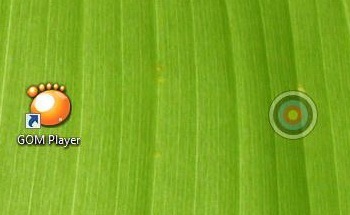
للبدء ، كل ما عليك فعله هو اسحب الاختصارات أو عنوان URL إلى Speed Launch وستتم مطالبتك بإعطاء اسم الاختصار.

يمكنك رؤية جميع اختصاراتك المخزنة بالضغط فوز + ج أو بالنقر المزدوج على أيقونة Speed Launch.

إلى اضف احذف أيقونات الاختصارات من القائمة ، انقر بزر الماوس الأيمن على رمز البرنامج واختر إدارة الاختصارات.

كيفية إضافة بحث جوجل في سرعة إطلاق
افتراضيًا ، لا يشتمل Speed Launch على Google كموفر بحث.

لإضافة جوجل في القائمة ، اتبع هذه الخطوات البسيطة:
انقر على اليمين على أيقونة التطبيق وحدد إدارة الاختصارات

قم بتمييز بحث الصور الخيار في النافذة التالية و انقر فوق إضافة الخيار كما في الصورة أدناه

في ال اسم نوع الصندوق جوجل. مع توقف كامل في النهاية ، تشير الفترة إلى أن الاسم المطلوب يحتاج إلى وظيفة لأداءها ، والتي سنتناولها في الخطوة التالية. في الحقل الهدف ، اكتب المصطلح التالي ،
http://www.google.com/search? س = اختبار
و انقر فوق إنشاء.

عندما خلق يظهر مربع حوار الوظيفة ، اكتب مصطلح البحث في المربع الأول و http://www.google.com/search? س = اختبار في مربع الهدف ، تسليط الضوء الآن على الجزء "اختبار"في قسم URL والتي ستشير إلى أن التطبيق يجب أن يستبدل حقل الاختبار بمصطلح البحث الذي قدمته ،
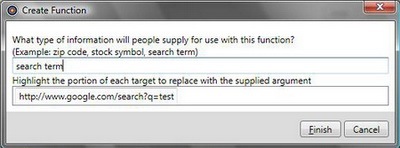
والآن ستضاف جوجل في قائمة موفري البحث.
بحث
المشاركات الاخيرة
8StartButton هو تطبيق قائمة ابدأ حديث فريد لواجهة المستخدم لنظام التشغيل Windows 8
خلال العام الماضي ، شهدنا عددًا كبيرًا من أدوات تعديل واستبدال شاشة...
تنظيم الموسيقى بالعلامات وإنشاء قوائم تشغيل بناءً على كلمات البحث الأساسية
منظمو الموسيقى مثل MusicBrainz Picard التي تأتي مع ميزة وضع العلاما...
UsefulUtils Discs Studio - أفضل بديل مجاني لنيرو
إذا كنت تبحث عن بديل مجاني لبرنامج حرق Nero CD / DVD ، فقم بإعطاء س...



